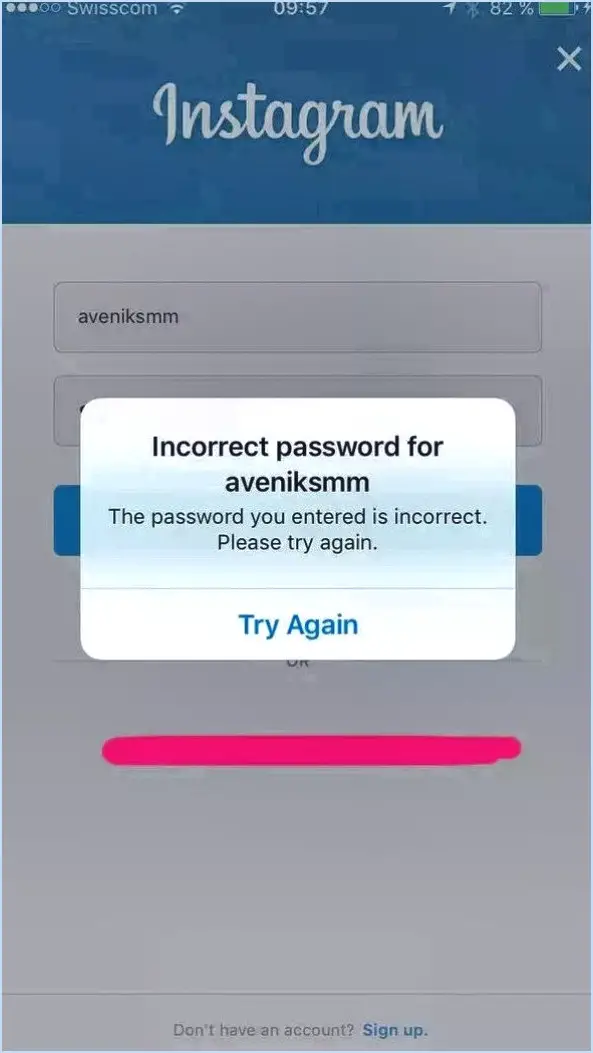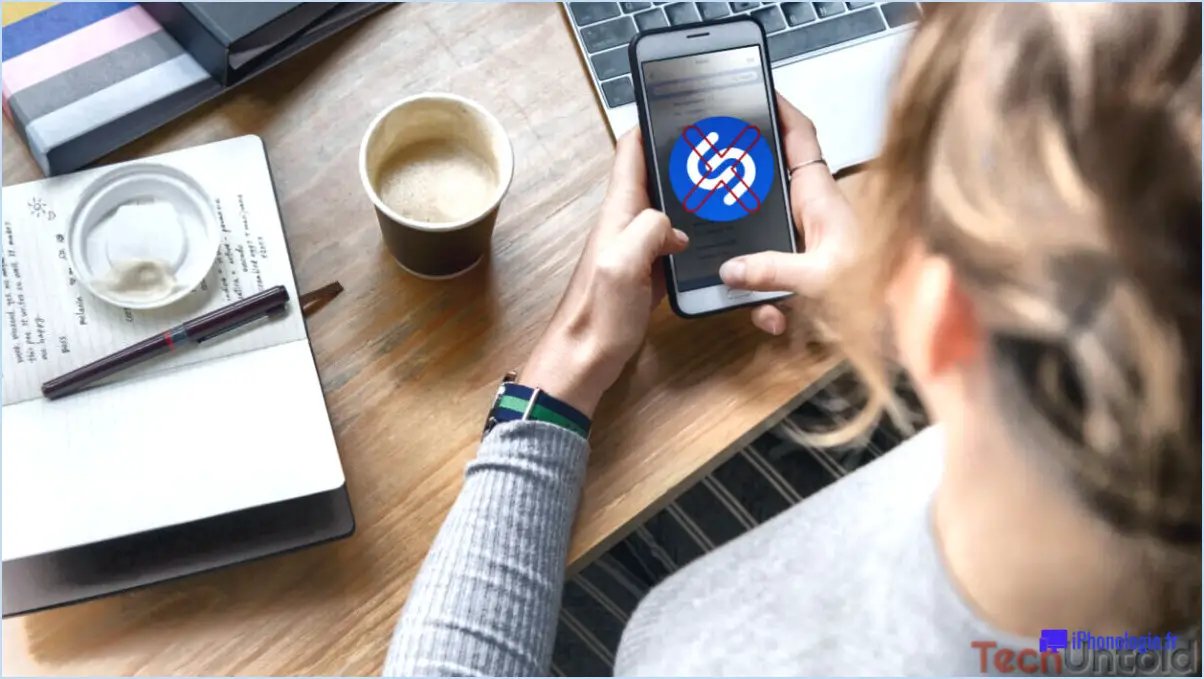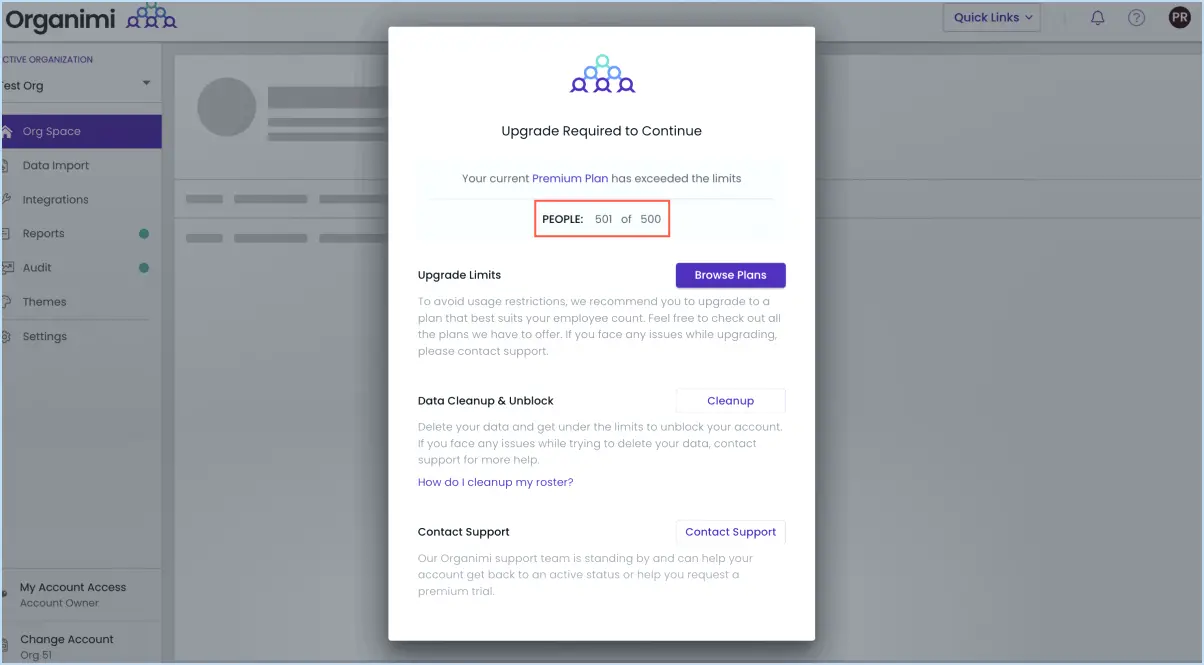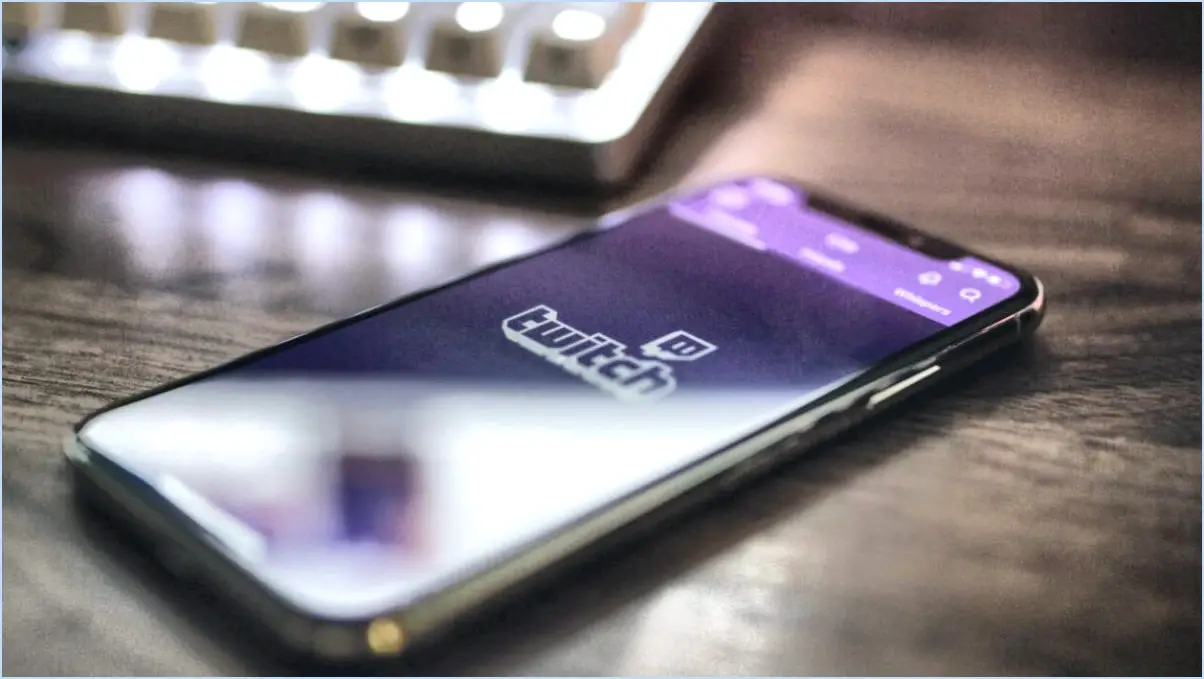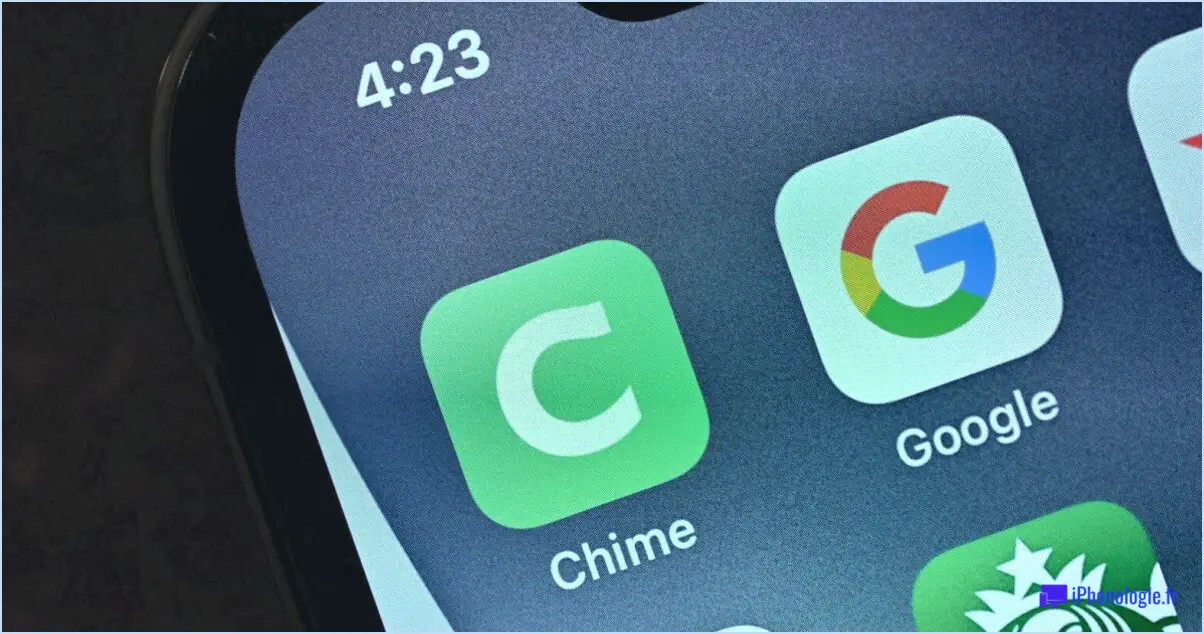Comment Supprimer l'Historique Uber: Un Guide Complet
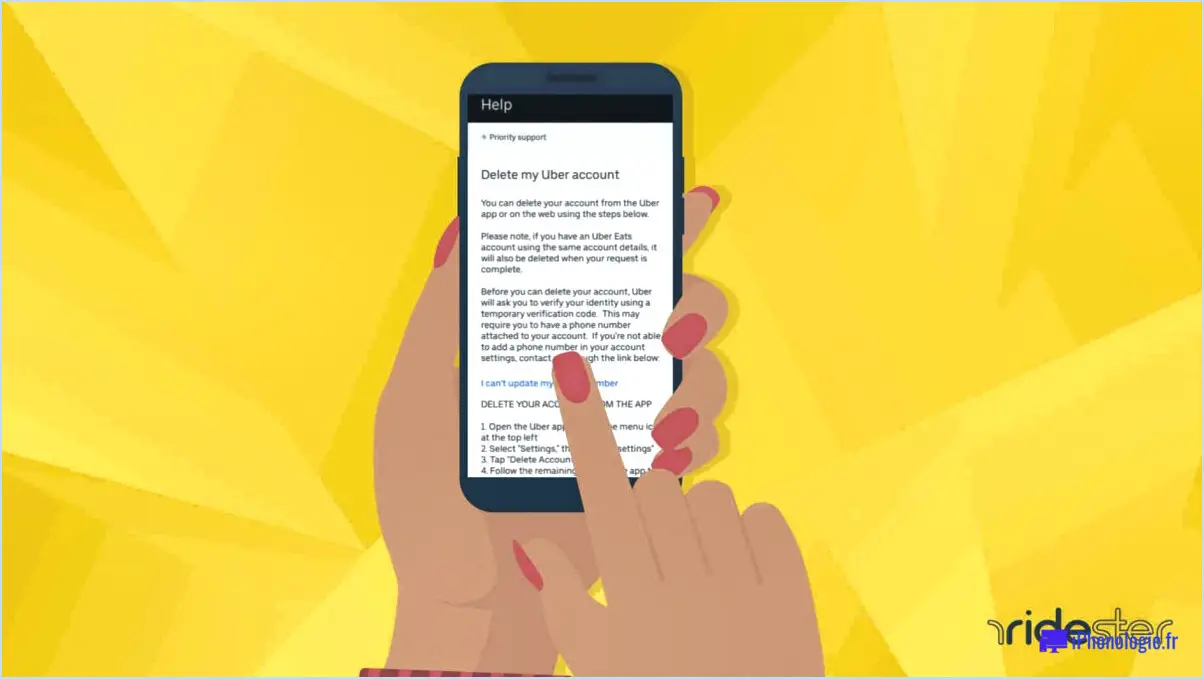
Dans ce guide, nous vous expliquerons comment supprimer votre historique Uber, que ce soit pour Uber Eats ou Uber rides. Nous vous fournirons des instructions étape par étape pour les deux plateformes, afin que vous puissiez facilement supprimer vos données et préserver votre vie privée. Commençons!
Suppression de l'Historique des Commandes Uber Eats
Si vous souhaitez supprimer votre historique de commandes sur Uber Eats, suivez ces étapes simples:
- Ouvrez l'application Uber Eats sur votre appareil.
- Appuyez sur l'icône de profil ou votre nom de compte dans la barre de navigation de l'application.
- Dans le menu du compte, cherchez une section ou une option liée à "Historique des Commandes" ou "Commandes Passées."
- Appuyez sur "Historique des Commandes" ou l'option pertinente pour accéder à vos commandes passées.
- Dans la section de l'historique des commandes, vous pouvez voir une option pour supprimer des commandes individuelles ou effacer tout votre historique de commandes.
- Suivez les instructions à l'écran pour supprimer des commandes individuelles ou effacer tout votre historique de commandes.
Veuillez noter que la suppression de votre historique de commandes ne supprime que les enregistrements de votre appareil. Uber Eats peut toujours conserver certaines données à des fins analytiques ou administratives.
Pour supprimer toutes vos informations d'Uber Eats, y compris votre compte et vos données personnelles, vous devez supprimer votre compte. Gardez à l'esprit que ce processus est irréversible et effacera toutes vos données, y compris l'historique des commandes.
Suppression de l'Historique des Courses Uber
Pour supprimer votre historique de courses sur Uber, vous devrez supprimer l'intégralité de votre compte Uber. Vous pouvez le faire via l'application mobile ou le site web d'Uber. Voici comment:
Suppression du Compte Uber en utilisant l'Application Uber
- Ouvrez l'application Uber.
- Appuyez sur l'icône du menu, située dans le coin supérieur gauche de l'écran.
- Trouvez et appuyez sur "Paramètres" en bas du menu.
- Faites défiler vers le bas et sélectionnez "Confidentialité".
- Appuyez sur "Supprimer Votre Compte" tout en bas de l'écran.
- Entrez votre mot de passe lorsque vous y êtes invité et appuyez sur "Vérifier" pour confirmer votre identité.
- Appuyez sur "Continuer" pour procéder à la suppression.
- Sélectionnez une raison pour la suppression de votre compte ou choisissez "Préfère ne pas dire".
- Appuyez sur "Supprimer" pour confirmer.
Suppression du Compte Uber en utilisant le Site Web Uber
- Visitez le site web d'Uber et connectez-vous.
- Cliquez sur "Aide", situé près du coin supérieur droit de la page.
- Cliquez sur "Plus" sous la section "Options de Compte et de Paiement".
- Faites défiler vers le bas et cliquez sur "Supprimer mon Compte Uber".
- Suivez les instructions pour supprimer votre compte.
Une fois votre compte supprimé, il entre dans un état désactivé pendant 30 jours. Si vous ne le réactivez pas pendant cette période, votre compte et toutes les données associées, y compris l'historique des trajets, seront définitivement supprimés.
Il est important de noter que la suppression de votre compte Uber entraînera la suppression de toutes vos données, y compris l'historique des trajets, et vous ne pourrez pas les récupérer. Par conséquent, assurez-vous de télécharger toute information importante avant de procéder à la suppression.
Considérations sur la vie privée et conservation des données
Bien que la suppression de votre historique Uber aide à protéger votre vie privée, il est essentiel de comprendre qu'Uber peut conserver certaines données même après la suppression de votre compte. Cette conservation est généralement pour des raisons légales, réglementaires et commerciales. Cependant, Uber assure aux utilisateurs qu'ils ne conservent que les informations nécessaires pour remplir ces obligations.
En conclusion, la suppression de votre historique Uber est un processus simple. Que vous souhaitiez supprimer votre historique de commandes Uber Eats ou votre historique de trajets Uber, suivez les étapes fournies dans ce guide. N'oubliez pas simplement que la suppression de votre historique peut avoir des conséquences, et Uber peut conserver certaines données même après la suppression de votre compte.
Si vous avez d'autres questions ou préoccupations, n'hésitez pas à contacter le support client d'Uber pour obtenir de l'aide.